則在web服務中使用到ASP.NET中的會話對象,有2件事情要做。
1.WebService 類別需要繼承System.Web.Services.WebService類別
2.WebMethod中的EnableSession屬性值應該設定為true
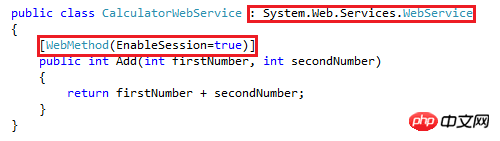
# 來看我們CalculatorWebService類,我們可以看到,它已經繼承System.Web.Services.WebService類別。但是,我們需要EnableSession屬性值設為true。
本文中,我們將試試在使用一個如下所示的GridView中的會話物件來展示最近的計算結果.
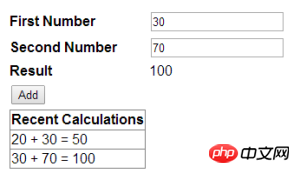
為了達成這個目的,首先要想下面這樣,修改CalculatorWebService類別的Add方法.
[WebMethod(EnableSession = true)]
public int Add(int firstNumber, int secondNumber)
{
List<string> calculations;
if (Session["CALCULATIONS"] == null)
{
calculations = new List<string>();
}
else
{
calculations = (List<string>)Session["CALCULATIONS"];
}
string strTransaction = firstNumber.ToString() + " + "
+ secondNumber.ToString()
+ " = " + (firstNumber + secondNumber).ToString();
calculations.Add(strTransaction);
Session["CALCULATIONS"] = calculations;
return firstNumber + secondNumber;
}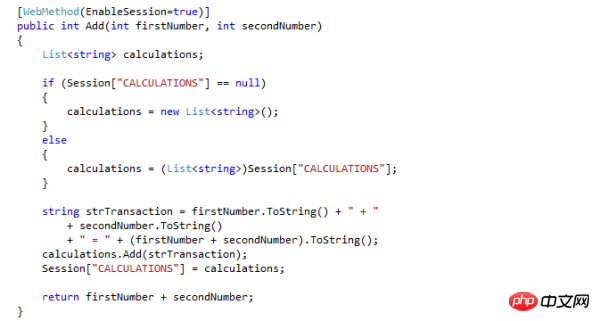
# 然後再引入另外一個公共方法來傳回所有的計算結果. 要使用WebMethod特性來修飾這個方法,並且將EnableSession屬性設為true.
[WebMethod(EnableSession = true)]
public List<string> GetCalculations()
{
if (Session["CALCULATIONS"] == null)
{
List<string> calculations = new List<string>();
calculations.Add("You have not performed any calculations");
return calculations;
}
else
{
return (List<string>)Session["CALCULATIONS"];
}
}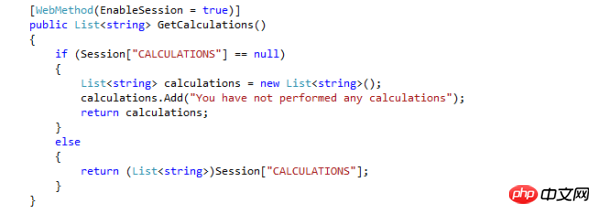
現在就可以建立我們的解決方案了,並能在瀏覽器中查看到我們的Web服務.
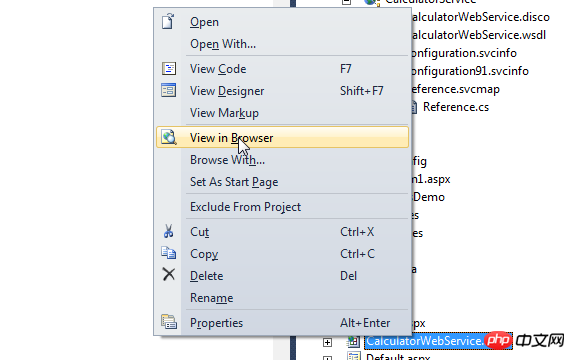
Web服務會列出兩個方法-Add和GetCalculations.
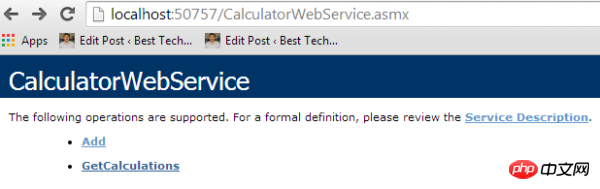
點選Add方法。讓我們輸入兩個數字,像是20和30,然後點選Invoke按鈕,我們會得到50這個結果.
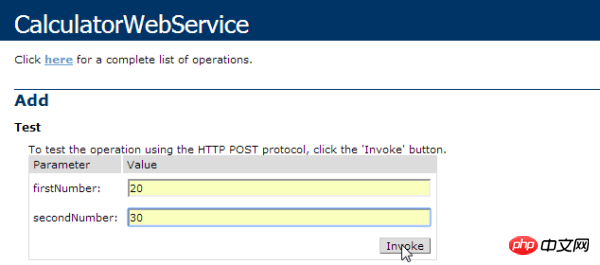
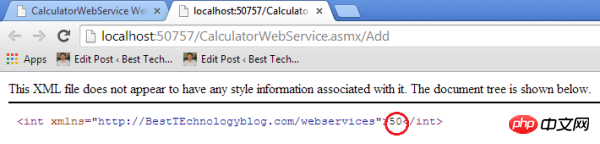
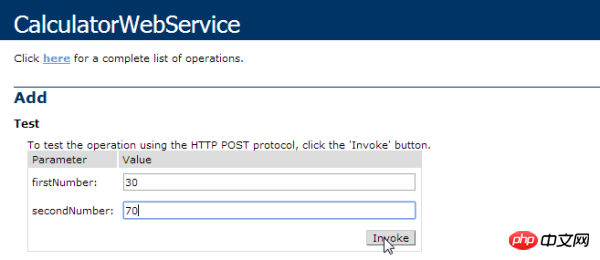

字串陣列的形式回傳.
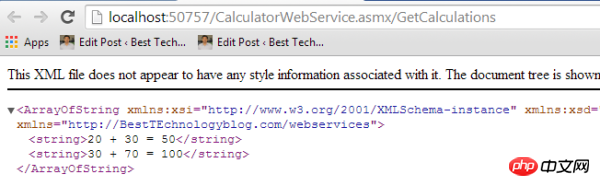
控制項進去.
<tr>
<td>
<asp:GridView ID="gvCalculations" runat="server">
</asp:GridView>
</td>
</tr>
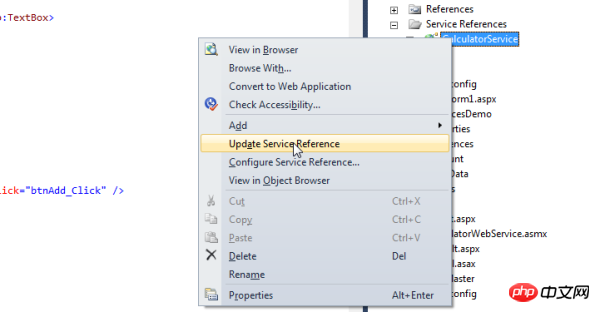
gvCalculations.DataSource = client.GetCalculations();
gvCalculations.DataBind();
gvCalculations.HeaderRow.Cells[0].Text = "Recent Calculations";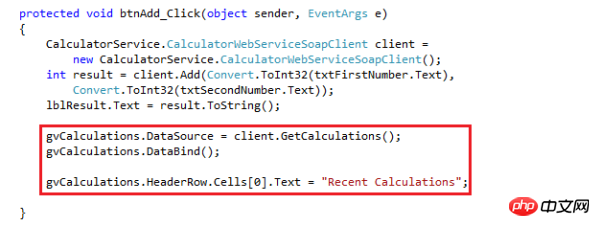
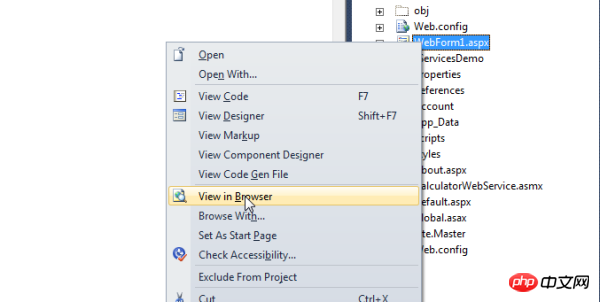
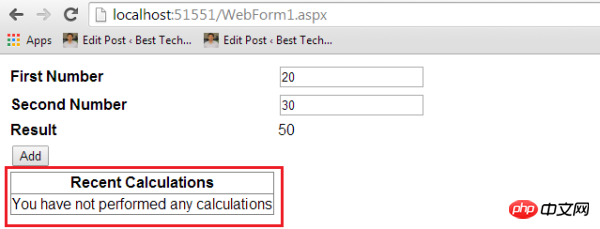
這基本上是因為web應用程式並沒有像Web服務發送相同的SessionId。為此,將web.config檔案中的allowCookie設定成true.
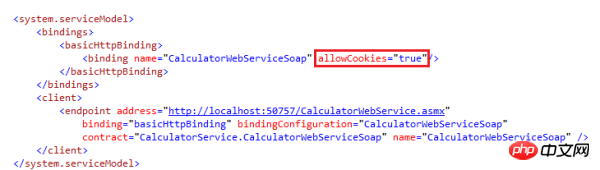
現在我們再來執行這個web視窗並添加一些數字。現在我們就可以看到它按照預期運行了.
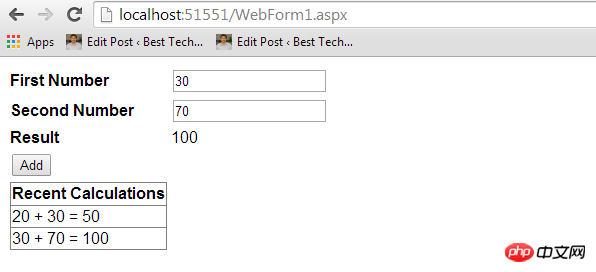
因此,這下面有幾點要深入思考:
如果Web服務被修改了,客戶端應用程式的代理類別就要被更新. 為此,在Service Reference夾下面的服務上點擊右鍵,並選擇Update Service Reference項目.
將allowCookies屬性設為true,以便讓客戶端應用程式接受從ASMX Web服務返回的cookie,並將其複製到未來所有項Web 服務發起的請求中去. 這就確保了客戶端和Web服務之間是維護的同一個Session.
以上是如何使用會話狀態(ASP.Net Web 服務)的詳細內容。更多資訊請關注PHP中文網其他相關文章!




